ずいぶん昔に買ったフォトショップ(しかもエレメンツという安いバージョン)を頑張って使い続けてきたが、最近は謎のプログラムエラーが頻出してろくに使えなくなってしまった。
ネット情報を参考にしていじったら直ったので、その対処法を書いておく。
フォトショップのプログラムエラーの対処法
当方の環境(バージョン)
- Windows7 Professional (64bit)
- Adobe Photoshop Elements 4.0
フォトショップの設定ファイルを切り離す
フォトショップを終了する
もしフォトショップを起動しているのであれば、いったん終了する。おそらくフォトショップがイカれて終了すらできないので、タスクマネージャーから強制終了する。
設定ファイルの場所を探す
『C:\Users\ユーザー名\AppData\Roaming\Adobe\Photoshop Elements』のなかに『4.0』というフォルダーがある(当方のフォトショップエレメンツのバージョンが4.0なので)。このなかにあるファイルのどれかが原因でエラーになるようだ。
設定ファイルをフォルダーごと移動する
『Photoshop Elements』フォルダーに右クリックで新しいフォルダーを作る。そして『4.0』フォルダーを新しいフォルダーにドラッグ&ドロップで入れる(削除してもいいんだけど、一応あとで元に戻せるように場所を変えるだけにした)。
これでフォトショップを起動しても設定ファイルを参照できない状態になる。
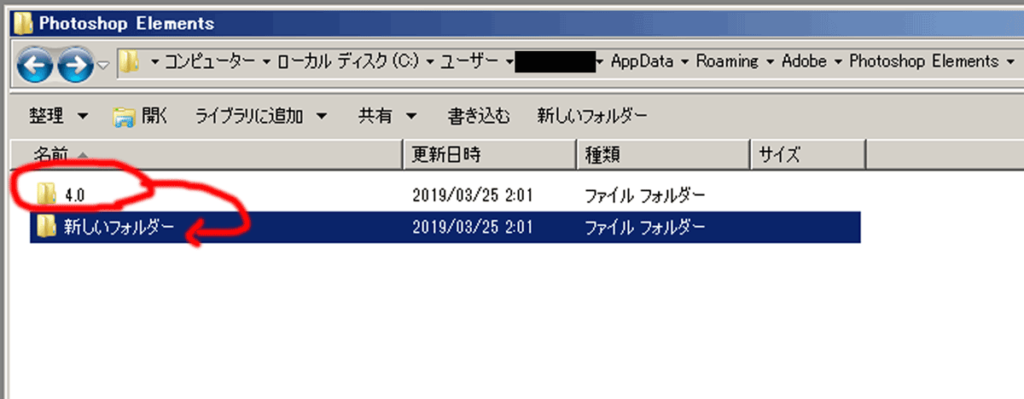
フォトショップの設定ファイルを作り直す
フォトショップを起動する
『4.0』フォルダーを参照できない状態(削除したのと同じ状態)でフォトショップを起動しなおすと、新たに『4.0』フォルダーが作成され設定ファイルも自動的に作られる。これでフォトショップのプログラムエラーは出なくなる。
『環境設定』などを設定し直す
新たに設定ファイルが作られると、これまでに設定した内容がクリアーされ新規インストール時の状態に戻る。自分なりの設定をしていた場合は『環境設定』『カラー設定』『ビュー』『ウィンドウ』などの設定をし直す必要がある。
元の状態への戻し方
プログラムエラーが出ていた時の状態へ戻すには、新しく作られた『4.0』フォルダーを削除して、『新しいフォルダー』へ移動しておいた古い『4.0』フォルダーを『Photoshop Elements』フォルダーに戻せばいい。











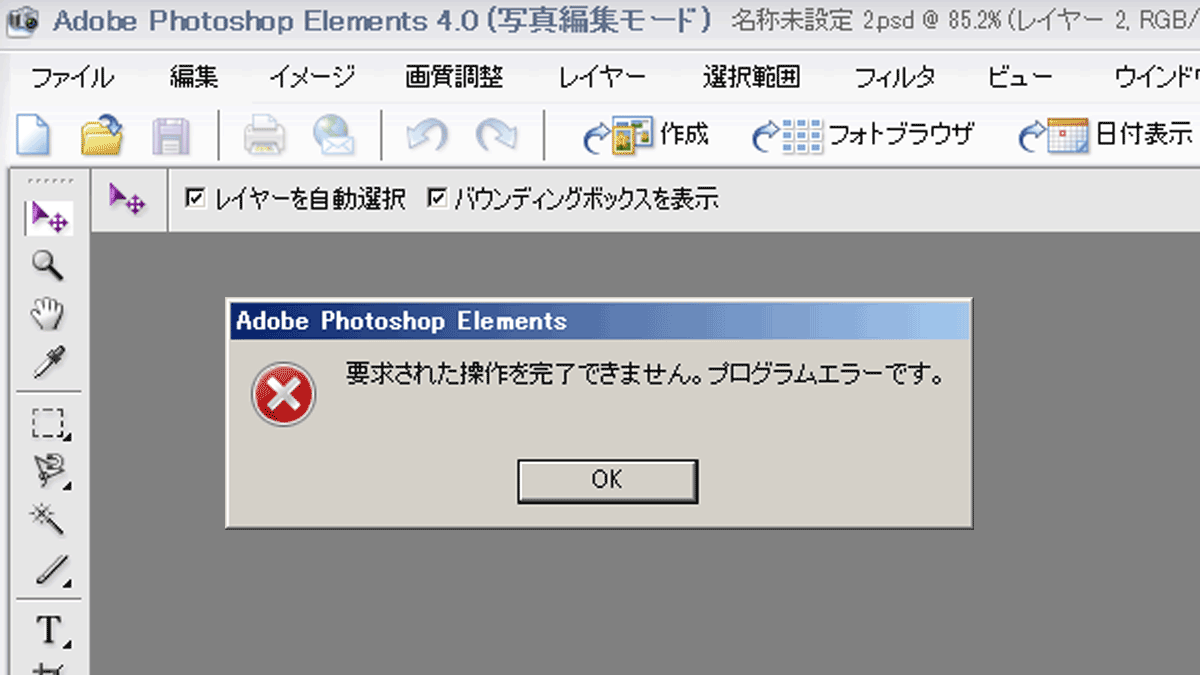


コメント